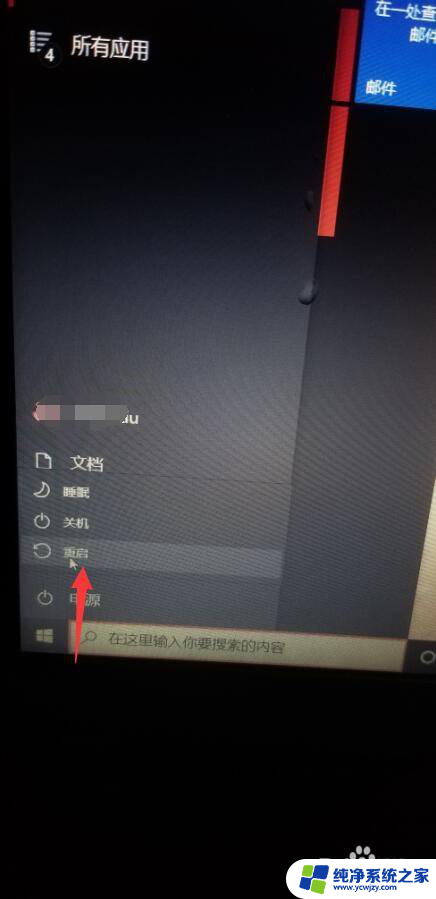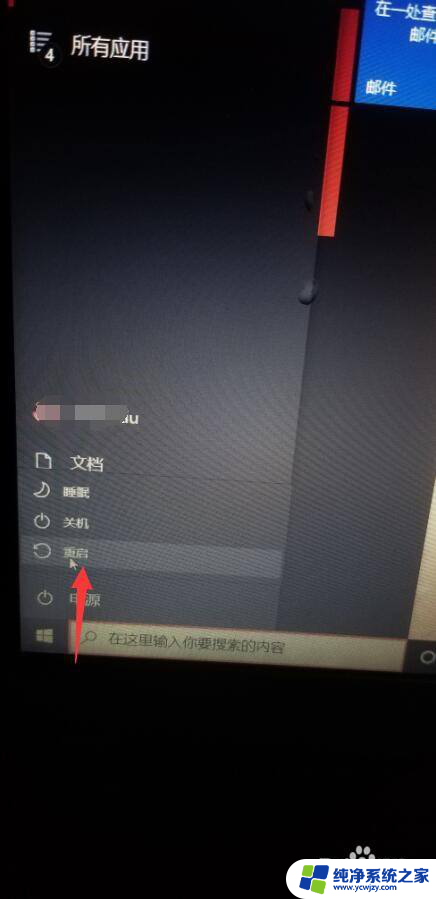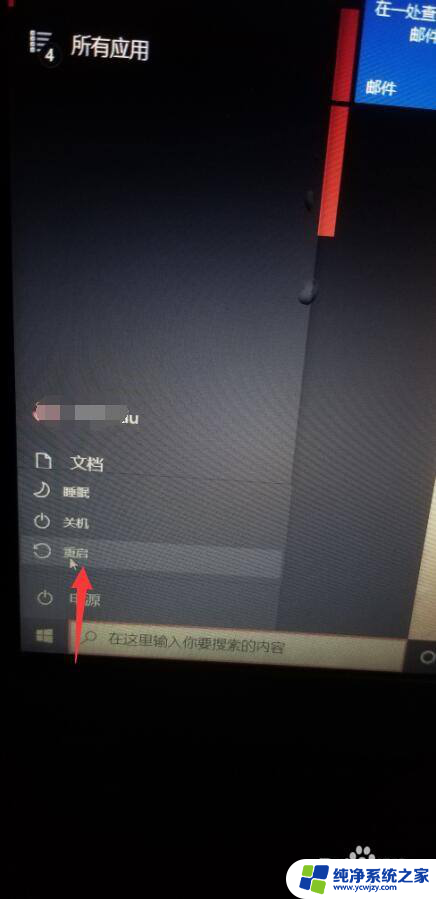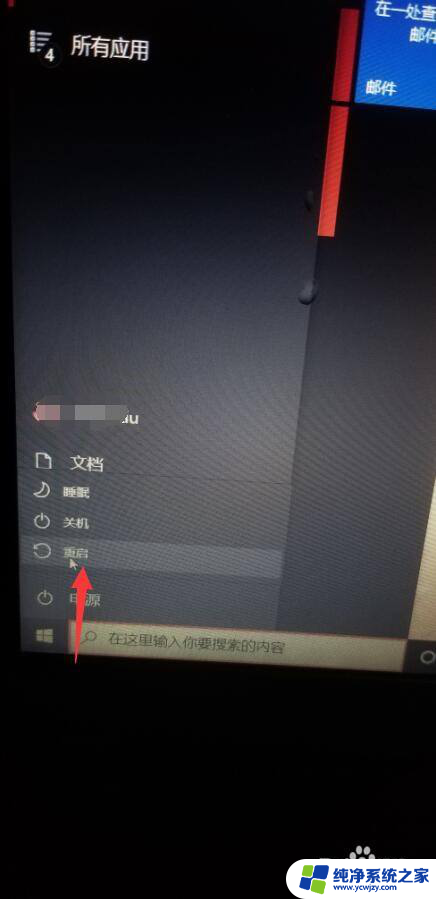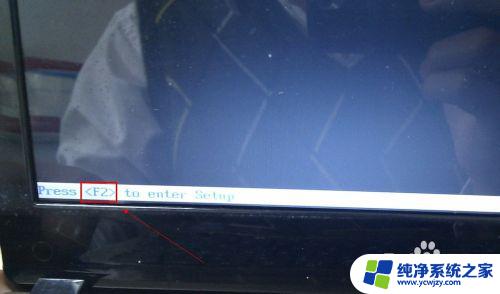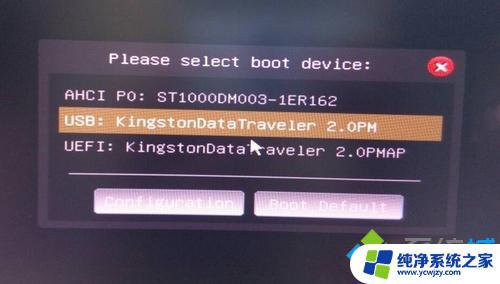华硕选择启动项 华硕笔记本启动项快捷键的操作步骤
更新时间:2024-02-14 10:59:14作者:yang
华硕笔记本启动项快捷键的操作步骤是每位华硕笔记本用户都应该了解和掌握的基本操作技巧,启动项是指在开机时,选择进入哪个操作系统或者启动哪个设备。华硕笔记本提供了一系列快捷键,方便用户在开机时快速选择启动项,以满足不同需求。掌握这些操作步骤,不仅可以提高开机速度,还能轻松应对各种使用场景。下面我们一起来了解一下华硕选择启动项的具体操作步骤。
方法如下:
1.首先在开始处,选择【电源】-【重启】。
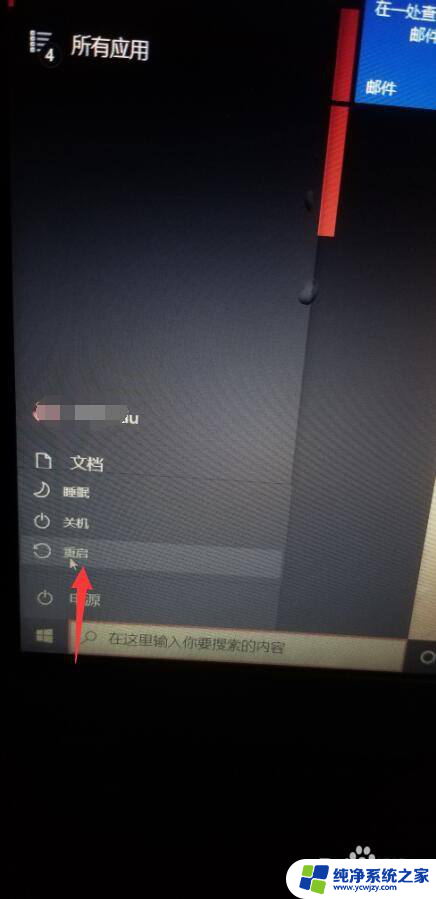
2.当电脑关机并重启进入华硕Logo页面,连续按下键盘【ESC】按键。

3.进入到选择启动项页面,可根据需求按下键盘上下键选择从哪里启动系统。
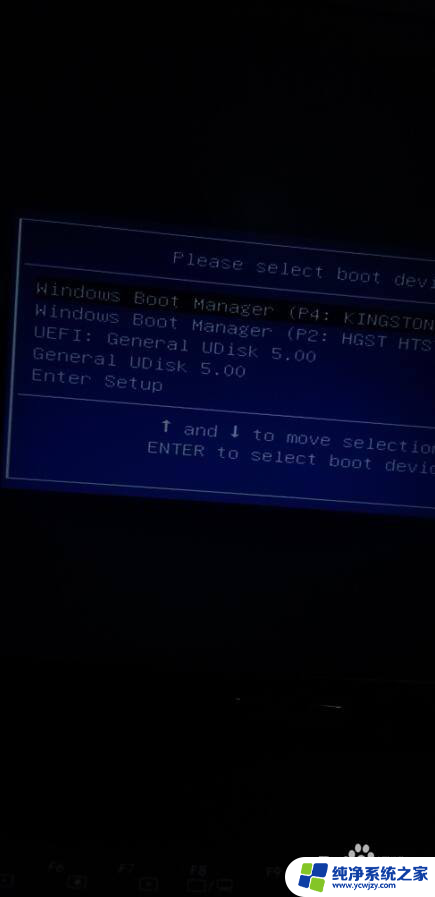
4.选择好后,点击【回车】确定即可启动电脑。
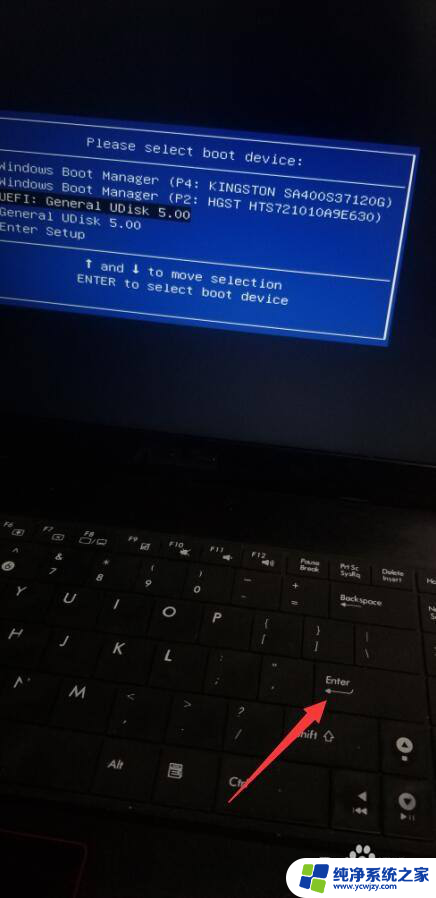
5.想要进入BIOS,需同样在出现华硕logo页面。连续点击【F2】,即可进入BIOS设置页面。
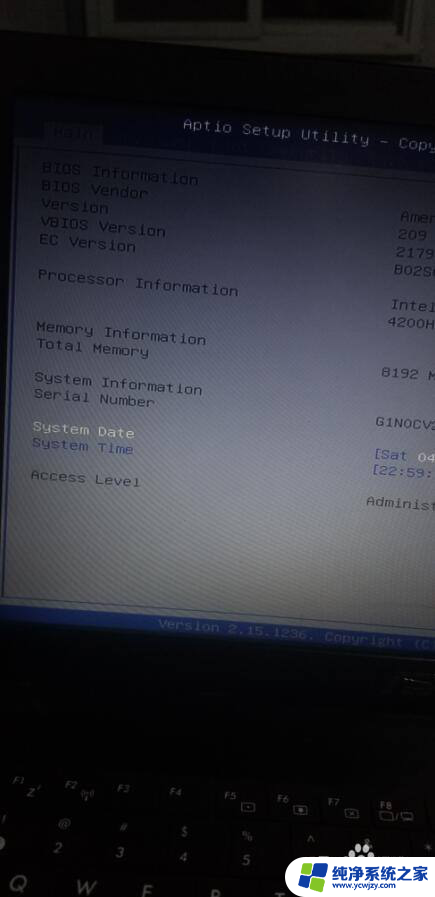
6.当BIOS设置完成后,按下【ESC】按键,即可保存设置并启动电脑。
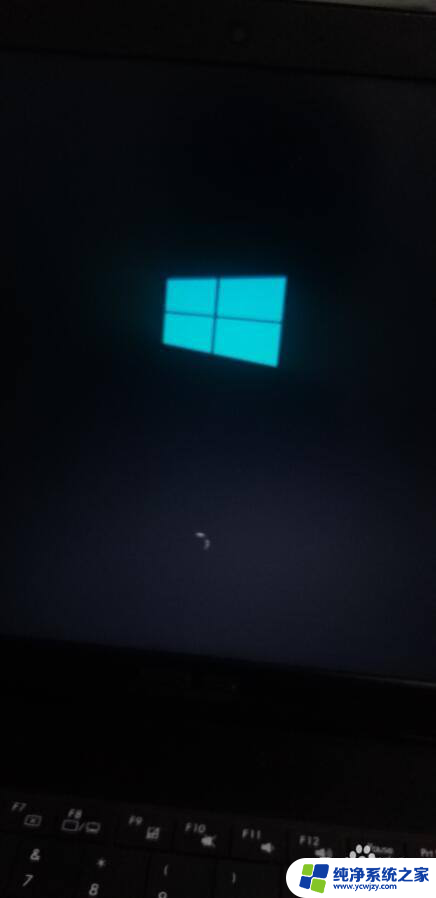
以上是华硕选择启动项的全部内容,如果您遇到这种问题,可以尝试根据以上方法解决,希望对大家有所帮助。